Win10音频服务未响应修复不了怎么办?
虽然微软发布了Win11系统,但是很多用户还是选择使用Win10系统。当我们的Win10系统出现问题的时候,如果不是特别严重的问题,就自己想想方法解决一下吧。如果您遇到了音频服务未响应但是修复不了了怎么办?先别急着重装系统,先来看看小编是怎么解决的吧。
方法一:
1、进入win10系统桌面,右键这台电脑打开“管理”项。
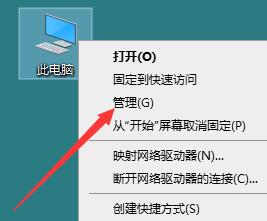
2、在打开的计算机管理窗口中,点击“服务和应用程序”然后再点击打开“服务”进入下一步操作。
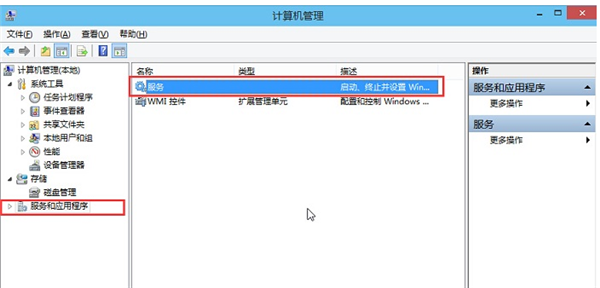
3、在服务窗口中,找到“Windows Audio”双击打开进入下一步操作。

4、在Windows Audio的属性窗口中,点击“开启(S)”如下图所示。
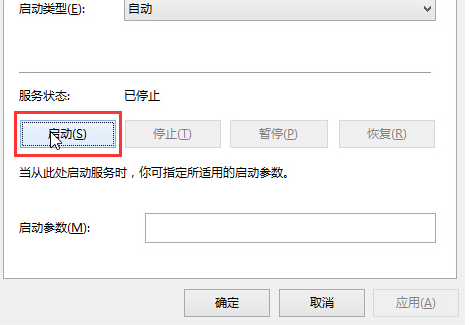
5、还是在Windows Audio的属性窗口中,点击切换到“登录”项,然后修改此账户的密码,任意输入两遍相同的密码即可(如:123456)点击“确定”进入下一步操作。
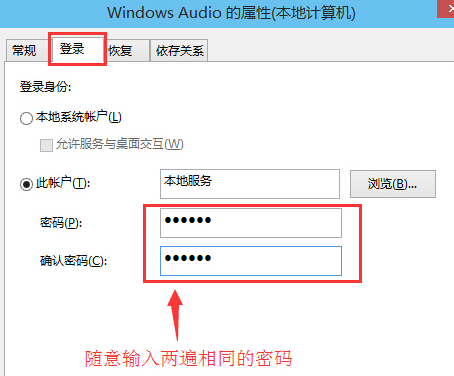
6、进入下一步操作。如下图所示。
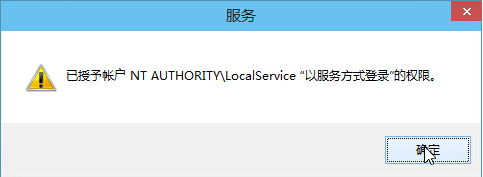
7、在弹出系统提示窗口提示重启服务才可以生效的窗口中,点击“确定”然后手动重启电脑完成操作。如下图所示。
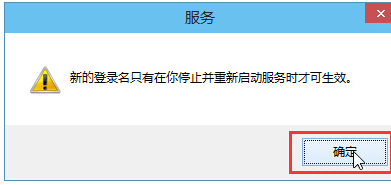
方法二:
一般是有设备驱动导致的,您可以尝试在设备管理器中将您的音频驱动卸载删除,再重启您的计算机,看看是否可以恢复正常;
如果问题依旧,您可以尝试新建或更换一个本地账户进行登录:
“Win+X”》》计算机管理》》系统工具》》本地用户和组》》用户,
中间空白区右击,点击新用户进行创建。
如果您是家庭版用户,没有策略组,您可以尝试以下方案:
在命令提示符(管理员)中复制粘贴输入以下指令:
net user User ****** /add (User是新建账户,******是新建的随机密码)
net localgroup administrators User /add (赋予该账号管理员权限)
相关文章:
1. Windows两台电脑怎么连接?MAC两台电脑网线直连共享设置方法2. Win10收不到更新推送怎么办?3. Windows11桌面任务栏置顶方法介绍4. Win10无法升级至Win11出现"0x80070002"错误提示怎么办?5. Win7系统防火墙怎么关闭?Win7关闭防火墙方法6. Win10键盘锁住了无法打字怎么办?7. Win10电脑更新系统之后变得非常慢怎么解决?8. Win8系统iTunes无法连接iPhone怎么解决?9. win7系统IE不见了是什么原因?解决win7系统IE不见了技巧分享10. 基于 Ubuntu 20.04 LTS,KDE neon 20221222 版本发布

 网公网安备
网公网安备